
哎呀,说到家庭路由器的DNS修改啊,可能很多人第一反应就是:“这玩意儿是啥?我咋从来没听说过?”别急,别急,咱们今天就来聊聊这个看似高大上,实则简单得跟玩儿似的话题,想象一下,你的路由器就像你家的大门卫,负责把外面的信息(比如网页、视频)引进来,而DNS呢,就是那个给大门卫指路子的导航员,如果导航员不靠谱,那你的路子可能就绕远了,或者干脆到不了目的地,所以啊,学会修改家庭路由器的DNS,就像是给你家的网络装了个超级GPS,让上网之路更顺畅!
一、为啥要改DNS呢?
咱们先来说说,为啥非得去动这个DNS不可,其实啊,有几个小原因:
1、加速访问速度:默认的DNS服务器可能因为各种原因(比如拥堵、故障),导致网页加载慢如蜗牛,换个速度快的DNS,就好比给网络开了个“绿色通道”,嗖嗖的快!
2、提高隐私保护:有些DNS服务商会记录你的浏览历史,听起来就挺吓人的对吧?换用注重隐私保护的DNS,就像是给你的上网行为加了个“保密罩”,安心多了。

3、解决特定网站访问问题:遇到某些网站死活打不开?可能是DNS解析出了问题,这时候,手动换个DNS服务器,说不定就能“柳暗花明又一村”了。
二、怎么改DNS?
好了,知道了为啥要改,那接下来就是怎么做了,别担心,跟着我一步步来,保证你也能成为家里的“网络大师”。
准备工作:
- 确保你能正常登录到路由器的管理界面,这通常需要输入一个IP地址(比如192.168.1.1或192.168.0.1),然后输入用户名和密码,不知道这些信息的,翻翻路由器底部的标签,或者问问当初设置它的人。
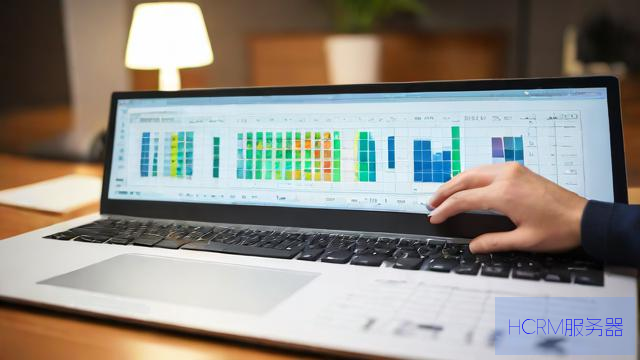
- 准备好你想用的DNS服务器地址,这个嘛,网上搜一搜就有很多推荐,比如Google的(8.8.8.8和8.8.4.4)、Cloudflare的(1.1.1.1)都是不错的选择。
操作步骤:
1、登录路由器:打开浏览器,输入路由器的IP地址,回车,输入用户名和密码,进入管理界面,这一步应该不难吧?
2、找到DNS设置:在路由器界面里,找找看有没有“网络设置”、“WAN设置”或者直接就是“DNS设置”的选项,不同品牌、型号的路由器可能位置不一样,但一般都在比较显眼的地方。
3、修改DNS:找到了DNS设置后,你会看到有“首选DNS”和“备用DNS”两个输入框,把你之前准备好的DNS地址填进去,记得先填首选,再填备用哦,填好后,别忘了保存设置,有的路由器是点“保存”,有的是点“应用”,看清楚再点。
4、重启路由器(可选):虽然很多路由器修改完DNS后会自动生效,但有时候重启一下更保险,断电再插上,或者直接在路由器界面里找“重启”按钮点一下就行。
三、改完之后怎么验证?
改完了,怎么确认我们的“大作”是否成功呢?很简单,打开命令提示符(Windows按Win+R,输入cmd;Mac直接打开终端),然后输入ipconfig /all(Windows)或者scutil --dns(Mac),看看显示的DNS是不是你刚刚设置的那些,如果是,那就恭喜你,大功告成了!
四、注意事项
备份原设置:在修改之前,最好把原来的DNS地址记下来,万一新设置不给力,还能还原回来。
选择可靠的DNS:尽量选择知名度高、口碑好的DNS服务商,避免一些不明来历的DNS带来的潜在风险。
定期检查:偶尔检查一下DNS设置,确保它还是你想要的那个,毕竟网络环境变化快,谁也不知道会发生什么。
好啦,关于怎么修改家庭路由器的DNS,咱们就聊到这里,其实啊,这事儿一点都不难,只要动手试试,你就会发现原来自己也能轻松搞定,下次再有人跟你提起DNS,你就可以拍着胸脯说:“嘿,这有啥难的,看我的!”希望这篇文章能帮到你,让你的网络生活更加顺畅无阻!记得哦,遇到问题别慌,多试几次,总能找到解决办法的,咱们下期再见啦!
文章摘自:https://idc.huochengrm.cn/dns/401.html
评论
璩寰
回复要修改家庭路由器的DNS设置,请进入设备管理界面,找到网络设置或Wi-Fi选项,更改默认的DNS服务器地址。
盖忆
回复打开路由器管理界面,找到高级设置中的DNS设置,将默认DNS服务器地址修改为公共DNS服务器地址,如114.114.114.114,并保存设置。
吉文惠
回复修改家庭路由器的DNS可以加速访问速度、提高隐私保护和解决特定网站访问问题,通过登录路由器管理界面,找到DNS设置,输入新的DNS地址并保存即可。
裴痴凝
回复修改家庭路由器的DNS可以让网络访问更顺畅,加速网页加载速度、提高隐私保护并解决特定网站访问题,要改路由器里的dns设置的话需要登录到路由管理界面进行更改:首先打开浏览器输入IP地址进入路游器设置界面;找到WAN口或类似名称的选项点击进入设置页面选择静态模式并填写新的 DNS 地址即可保存退出即可完成操作了 ,在操作过程中需要注意备份原设置的参数以防万一新设置有误导致无法上网的情况出现并选择可靠的运营商提供的公共的 dns 服务器来避免潜在风险的出现同时定期检查以确保网络的稳定性与安全性哦!希望以上内容对你有帮助哈~记得遇到问题不要慌多试几次总会解决的哟加油!!
敛骞仕
回复要修改家庭路由器的DNS,首先登录路由器管理界面,找到DNS设置,将首选和备用DNS地址替换为新的DNS服务器地址,保存设置后重启路由器即可,记得选择可靠的DNS服务商,并备份原设置以防万一。
求天宇
回复修改家庭路由器的DNS设置,首先登录路由器管理界面,找到网络参数或相关选项后选择手动模式并输入新的首选和备用 DNS 地址(如 8. 百度网盘的域名服务器地址),保存更改即可提升上网体验及安全性等效果!